
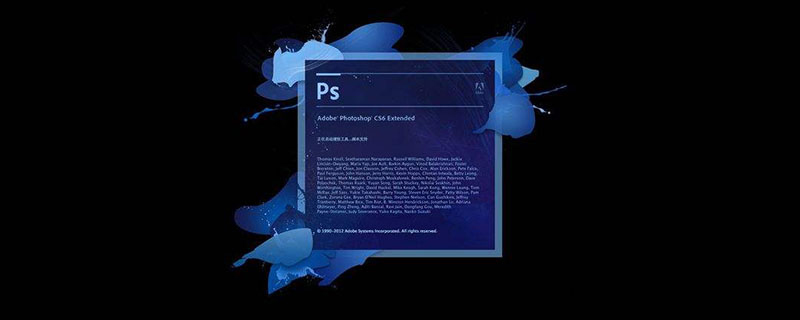
怎么用ps软件修图?
首先将拍摄的自己的照片发送到电脑中,并且打开PS软件,拖拽进去备用。
我没有放自己的照片,而是在百度图片中搜索了一张人物生活照片来使用,这张照片还是挺清晰的。
图中的美女希望不要介意哦,我拿来做练习了。

将图层复制一层。放大脸部观察效果。可以看到人物脸上有不少小斑点,痕迹。第一步就先给人物去除脸上的杂色。
选择修复画笔工具,在人物脸上有杂点的地方点击一下,小黑点就会消失不见了。这一步要仔细认真,修得越干净才会出效果。
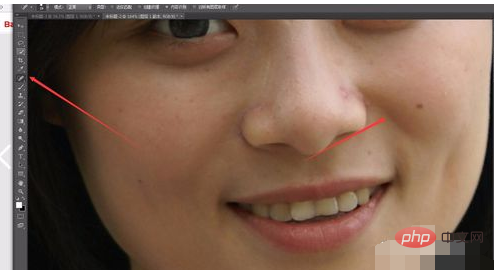
放大观察人物鼻子部分有黑色的笔头,我们也要稍微修饰一下。也可以用修复画笔,沿着光照的方向,涂抹一下。这样皮肤的颜色就比较统一了。
眼睛附近有一个比较明显的疤痕。
也可以使用仿制图章工具来修复。
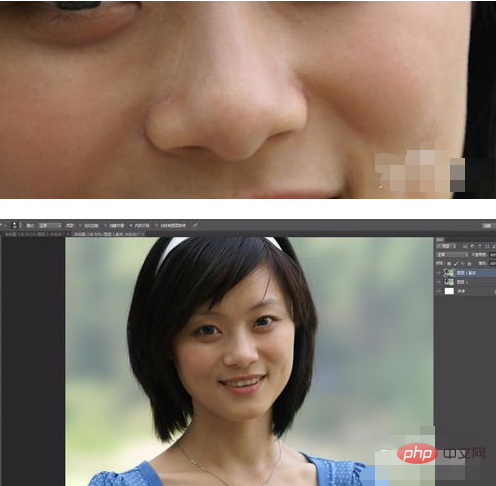
修复完成后,我们发现人物的部分不是太好,不是特别的光滑,我们可以做一下磨皮。复制一层。选择滤镜——高斯模糊。
稍微模糊一点数值不要太大,3个像素就可以了,也要根据实际照片的像素大小来调整。

按住ALT键点击一下蒙版。这样就添加了一个黑色的蒙版。选择蒙版层。用白色的画笔工具,在人物的面部不太光滑的部分涂抹。为了更和谐,可以将不透明度稍微降低一点。
不要在人物五官的部分进行涂抹,只在脸部比较粗糙的部分涂抹就可以了。
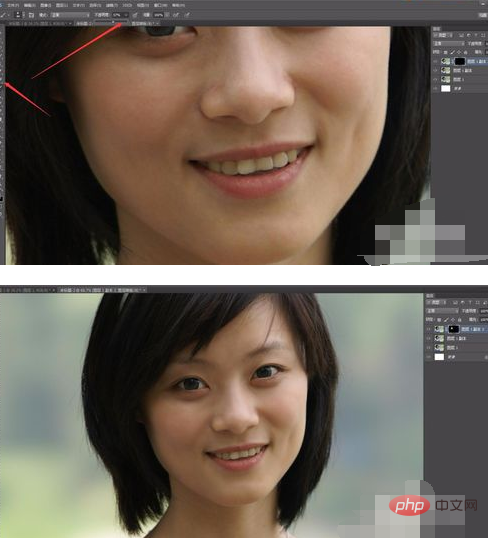
完成后,盖印一层,我们做一下锐化处理。选择滤镜——其他——高反差保留。
数值设置为1左右就可以了。
然后确定,并将图层混合模式更改为线性光。
然后再次盖印一层。我们发现人物肤色比较暗黄,不太好看。
我们可以调一下颜色。
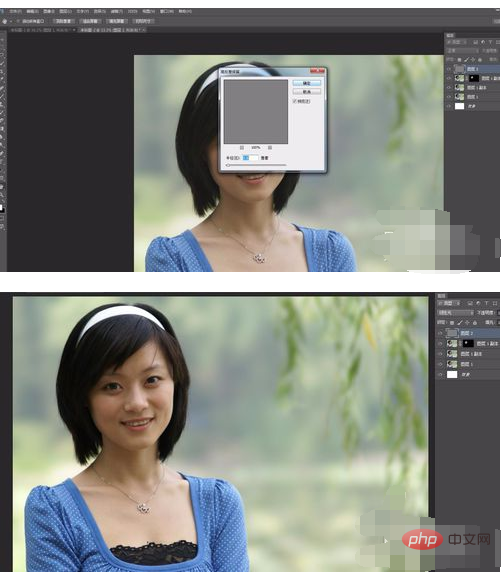
选中图层人物的肤色部分,可以用快速选择工具选区出来,复制一层。
选择色彩平衡命令,将中间调,高光都调节一下。加一点青色和蓝色,去一点黄。让人物皮肤更加白皙。
最后调整一下曲线图层,将人物面部颜色提亮一下。
完成,看一下最终效果。
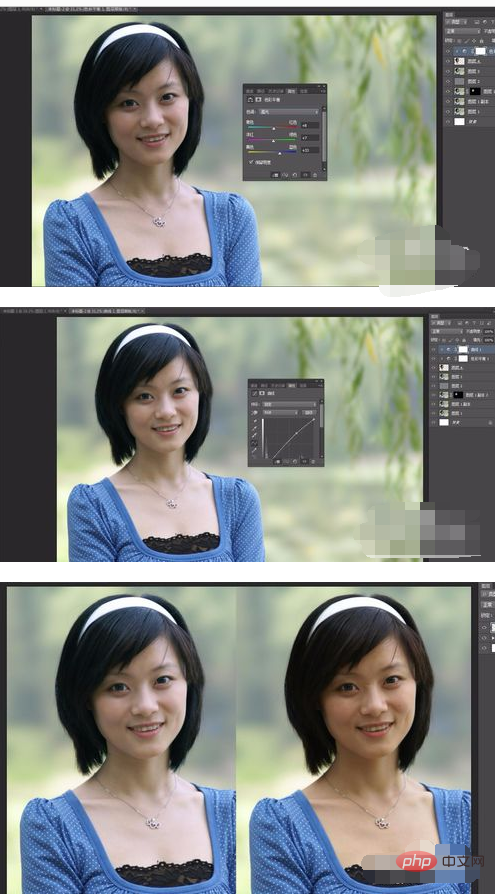
Atas ialah kandungan terperinci 怎么用ps软件修图. Untuk maklumat lanjut, sila ikut artikel berkaitan lain di laman web China PHP!
 Bagaimana untuk melukis garis putus-putus dalam PS
Bagaimana untuk melukis garis putus-putus dalam PS
 ps padam kawasan yang dipilih
ps padam kawasan yang dipilih
 ps keluar kekunci pintasan skrin penuh
ps keluar kekunci pintasan skrin penuh
 kekunci pintasan baldi cat ps
kekunci pintasan baldi cat ps
 Bagaimana untuk mengubah saiz gambar dalam ps
Bagaimana untuk mengubah saiz gambar dalam ps
 Bagaimana untuk menukar warna berus PS
Bagaimana untuk menukar warna berus PS
 Bagaimana untuk menjadikan latar belakang telus dalam ps
Bagaimana untuk menjadikan latar belakang telus dalam ps
 ps laraskan kekunci pintasan tepi
ps laraskan kekunci pintasan tepi